สร้างที่อยู่อีเมล Microsoft 365 ของฉัน
ขั้นตอนที่ 1 ในการตั้งค่าบัญชี Microsoft 365
ในอีกไม่กี่ขั้นตอน เราจะสร้างอีเมลของคุณแล้วเริ่มต้นใช้งาน ขั้นแรก เรามาสร้างที่อยู่อีเมลของคุณในแดชบอร์ดอีเมลและ Office กันก่อน
- ลงชื่อเข้าใช้แดชบอร์ดอีเมลและ Office Dashboard(ใช้ชื่อผู้ใช้และรหัสผ่าน GoDaddy ของคุณ)
- หากคุณมีที่อยู่อีเมล Microsoft 365 จาก GoDaddy อยู่แล้ว ให้เลือกเพิ่มผู้ใช้ หากเป็นที่อยู่อีเมล Microsoft 365 แรกของคุณ ให้ดำเนินการต่อในขั้นตอนถัดไป
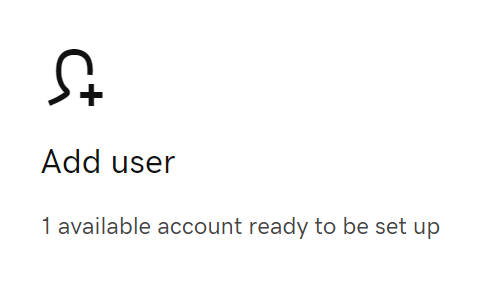
- เลือกโดเมนที่คุณต้องการใช้สำหรับอีเมลของคุณ แล้วจากนั้นให้เลือกดำเนินการต่อ
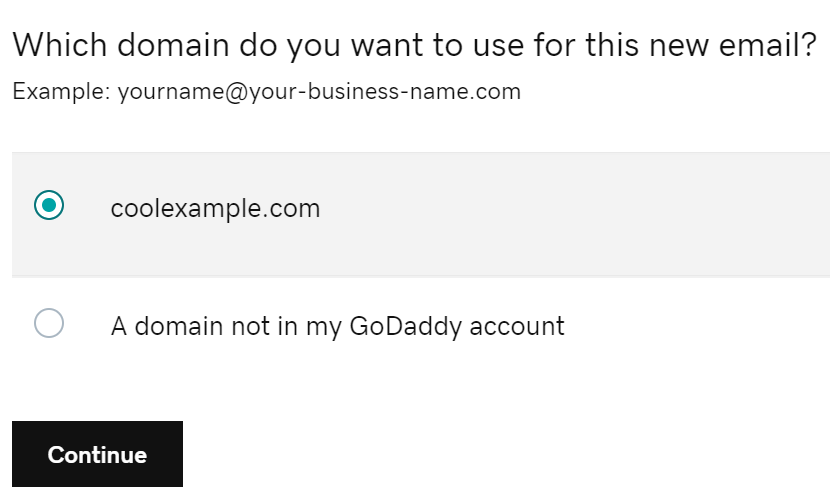
- ป้อนชื่อผู้ใช้สำหรับที่อยู่อีเมลของคุณ
ตัวอย่าง: ใช้ชื่อของคุณ เช่น jane@coolexample.com หรือ jpointsman@coolexample.com หลีกเลี่ยงการใช้ตัวเลขหรืออักขระพิเศษ เนื่องจากจะทำให้จดจำได้ยากยิ่งขึ้น
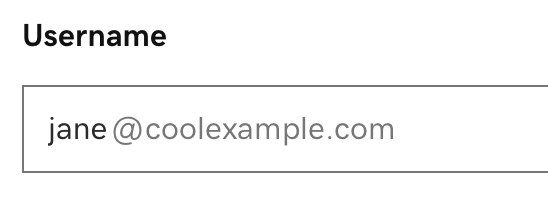
- ป้อนชื่อจริงและนามสกุลของคุณ

- ในเมนูโดเมนลิงก์ ให้เลือกห้ามแชร์ หากอีเมลดังกล่าวเป็นอีเมลแรกที่มีชื่อโดเมนนี้ คุณจะไม่เห็นตัวเลือกนี้
หมายเหตุ: การลิงก์โดเมนช่วยให้ผู้ใช้แชร์รายชื่อผู้ติดต่อและไฟล์ได้ เช่น หากโดเมนเป็นส่วนหนึ่งของธุรกิจเดียวกัน
- หากต้องการกำหนดสิทธิ์ของผู้ดูแลระบบให้กับบัญชี ให้เลือกใช่ หรือหากคุณมีที่อยู่อีเมลอยู่แล้ว ให้เลือกว่าอีเมลใหม่นั้นสำหรับคุณหรือคนอื่น
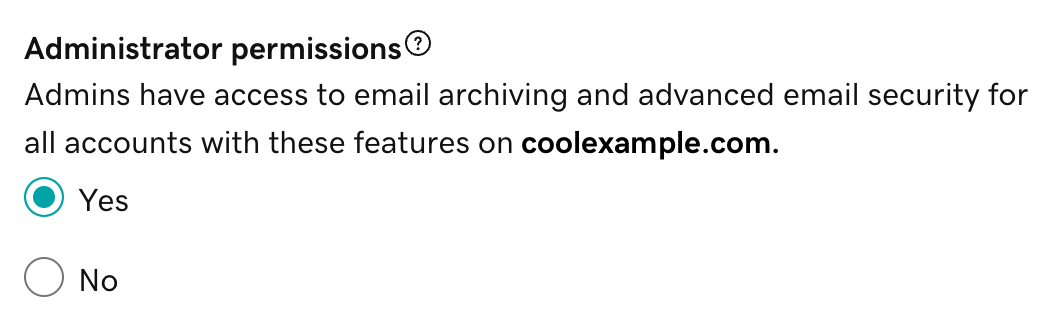
- เลือกตัวเลือกสำหรับรหัสผ่าน:
- หากเป็นบัญชีสำหรับผู้ใช้รายอื่น: ให้เลือกใช้รหัสผ่านชั่วคราว เพื่อผู้ใช้สามารถเปลี่ยนแปลงรหัสผ่านได้ภายหลัง
- หากเป็นบัญชีสำหรับคุณ: ให้ป้อนรหัสผ่านในสร้างรหัสผ่าน ตรวจสอบให้แน่ใจว่าแตกต่างจากบัญชี GoDaddy ของคุณ หากมีบัญชีอีเมลอยู่แล้ว คุณจะต้องเลือกสร้างรหัสผ่านของฉันเองก่อน
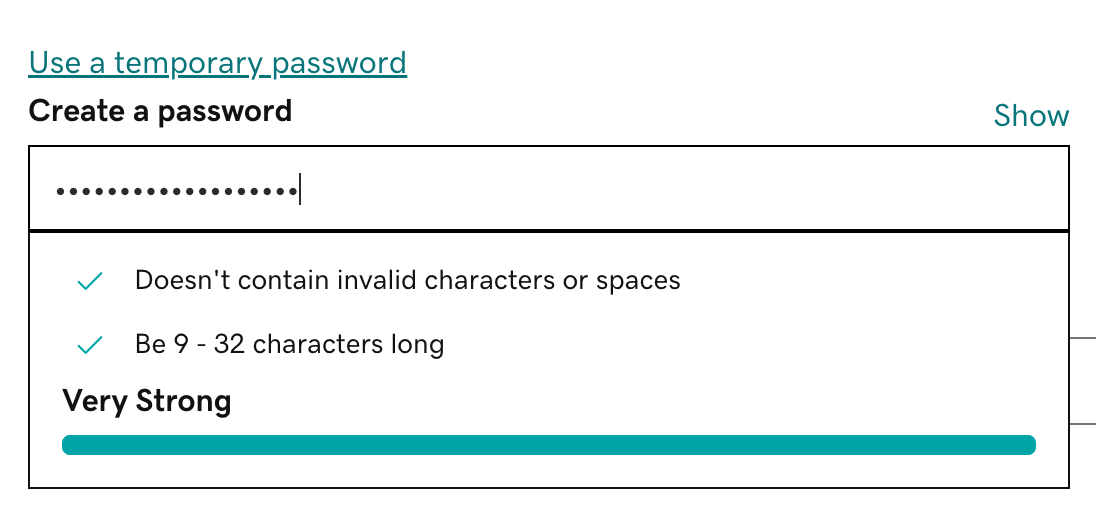
- ให้ป้อนที่อยู่อีเมลที่เราจะส่งรายละเอียดบัญชีในส่งข้อมูลบัญชีไปยัง
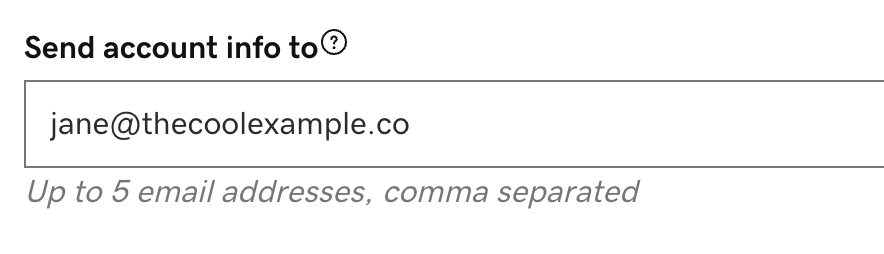
- เลือกสร้าง
ยินดีด้วย คุณสร้างอีเมลแรกของคุณแล้ว!
เมื่อที่อยู่อีเมล Microsoft 365 ของคุณพร้อมแล้ว เราจะส่งการยืนยันไปยังที่อยู่อีเมลที่คุณให้ไว้ในขั้นตอนที่ 9 หากคุณไม่ได้รับการยืนยันโดยทันที ไม่ต้องกังวล การดำเนินการอาจใช้เวลาสองสามนาที
หลังจากได้รับอีเมลยืนยัน ให้ไปยังขั้นตอนถัดไปซึ่งเราจะให้คุณลงชื่อเข้าใช้อีเมล เหลืออีกเพียงไม่กี่ขั้นตอนเท่านั้น